Drukowanie fotografii – HP DeskJet GT 5820 Instrukcja Obsługi
Strona 42
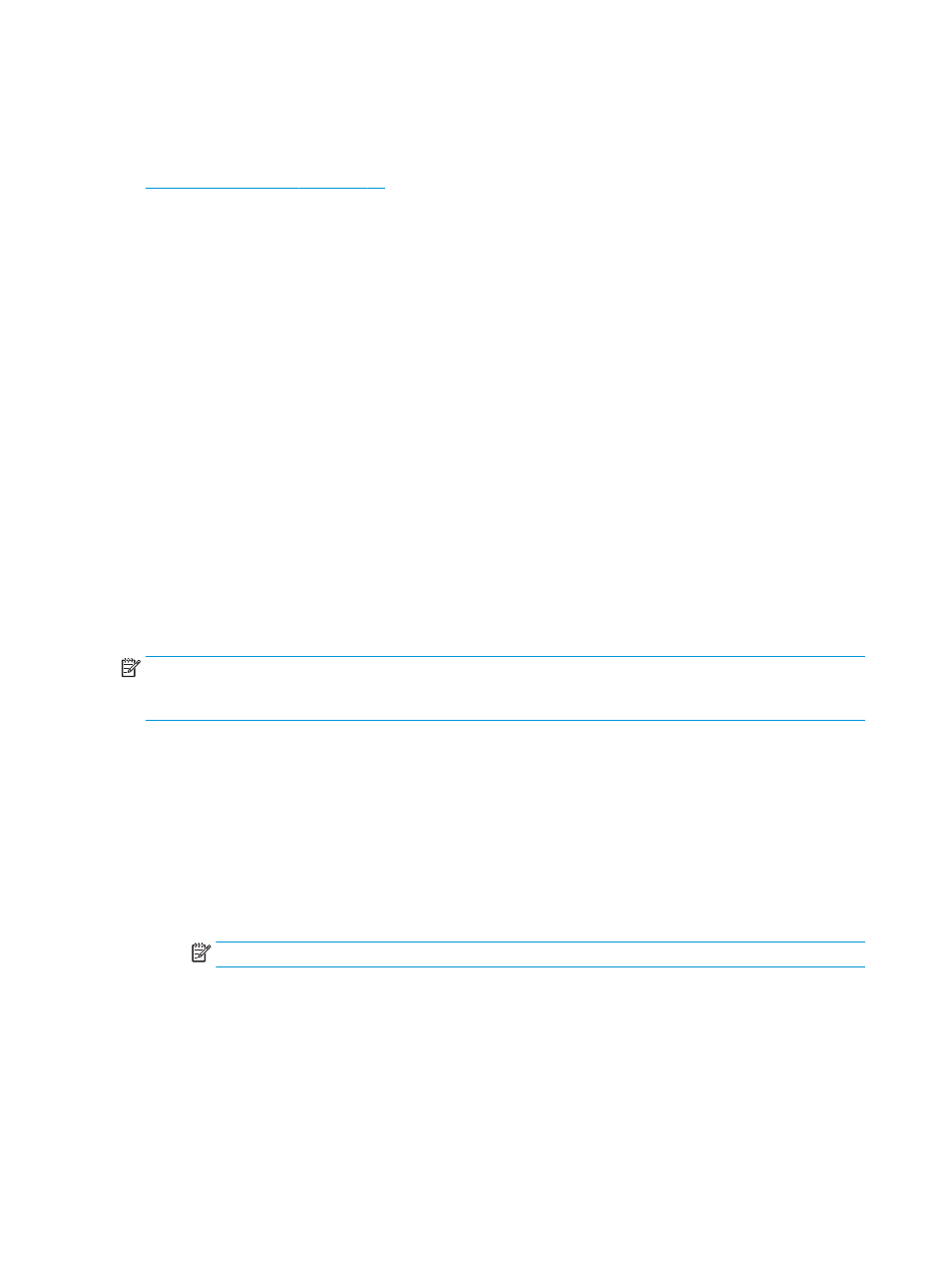
Drukowanie fotografii
Przed rozpoczęciem drukowania zdjęć należy się upewnić, że w podajniku wejściowym załadowany jest papier
fotograficzny, a zasobnik wyjściowy jest otwarty. Informacje o ładowaniu papieru znajdują się w części
Ładowanie materiałów na stronie 19
Drukowanie zdjęcia na papierze fotograficznym (Windows)
1.
W oprogramowaniu wybierz opcję Drukuj.
2.
Sprawdź, czy drukarka jest wybrana.
3.
Kliknij przycisk otwierający okno dialogowe Właściwości.
W zależności od aplikacji przycisk ten może nazywać się Właściwości, Opcje, Ustawienia drukarki,
Właściwości drukarki, Drukarka lub Preferencje.
4.
Wybierz odpowiednie opcje.
●
Na karcie Układ wybierz orientację Pionową lub Poziomą.
●
Na karcie Papier/jakość wybierz odpowiedni rodzaj papieru z listy rozwijanej Nośnik w obszarze
Wybór zasobnika, wybierz odpowiednią jakość drukowania w obszarze Ustawienia jakości, a
następnie wybierz odpowiedni kolor w obszarze Kolor.
●
Kliknij przycisk Zaawansowane, aby wybrać odpowiedni rozmiar zdjęcia z listy rozwijanej Rozmiar
papieru.
5.
Kliknij przycisk OK, aby powrócić do okna dialogowego Właściwości.
6.
Kliknij przycisk OK, a następnie przycisk Drukuj lub przycisk OK w oknie dialogowym Drukowanie.
UWAGA:
Po zakończeniu drukowania wyjmij niewykorzystany papier fotograficzny z podajnika. Papier
fotograficzny należy przechowywać w taki sposób, aby nie zaczął się zawijać, co może spowodować
obniżenie jakości wydruków.
Drukowanie zdjęcia z komputera (OS X)
1.
W menu File (Plik) w używanej aplikacji kliknij opcję Print (Drukuj).
2.
Sprawdź, czy drukarka jest wybrana.
3.
Ustaw opcje drukowania.
Jeśli nie widzisz opcji w oknie dialogowym Drukowanie, kliknij opcję Pokaż szczegóły.
●
Wybierz odpowiedni rozmiar papieru w menu rozwijanym Rozmiar papieru.
UWAGA:
W przypadku zmiany rozmiaru papieru upewnij się, że załadowano prawidłowy papier.
●
Wybierz orientację.
4.
Z menu aplikacji wybierz Rodzaj papieru/jakość i wybierz następujące ustawienia:
36
Rozdział 3 Drukowanie
PLWW